A legtöbb Android-eszközön a Google Play és annak szolgáltatásai általában a legfontosabb problémák. Valószínűleg rájöttél erre, ha egy ideje használsz Android telefont. Ezen problémák némelyike nem engedi új alkalmazások letöltését, míg mások problémákat okoznak a Google Play Zene lejátszásával kapcsolatban.
Az alábbiakban néhány általános problémát tapasztalhatunk, amelyekkel eszközein a Google Play játékkal lehet szembesülni, és hogyan javítsa ki ezeket a problémákat a Google Playen.
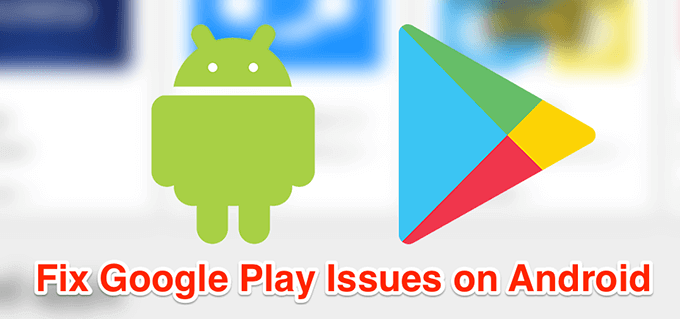
A Google Play Szolgáltatások leállítása hogyan javítható
Ha folyamatosan olyan üzenetet kap, amely a a szolgáltatások továbbra is megállnak, ezek a módszerek javítják az Ön számára.
Indítsa újra az eszközét
Amikor olyan probléma merül fel, mint a Google Play szolgáltatások leállítása, az első és a legtöbb alapvető dolog, amit meg kell próbálnia, az, hogy újraindítja a készüléket. Az újraindítás sok általános, kisebb hibát és problémát kijavít a telefonján, és meg kell próbálnia.
Amikor a telefon elindul, készítsen több problémát.
Frissítse a Play Áruház alkalmazást
A többi alkalmazáshoz hasonlóan a Google Play Áruház alkalmazást is frissíteni kell a hibamentes és optimalizált élmény biztosítása érdekében. Az alkalmazás legtöbbször önmagában telepíti a frissítéseket. A kézi frissítés ellenőrzését azonban futtathatja, és megnézheti, van-e frissítés telepítve.
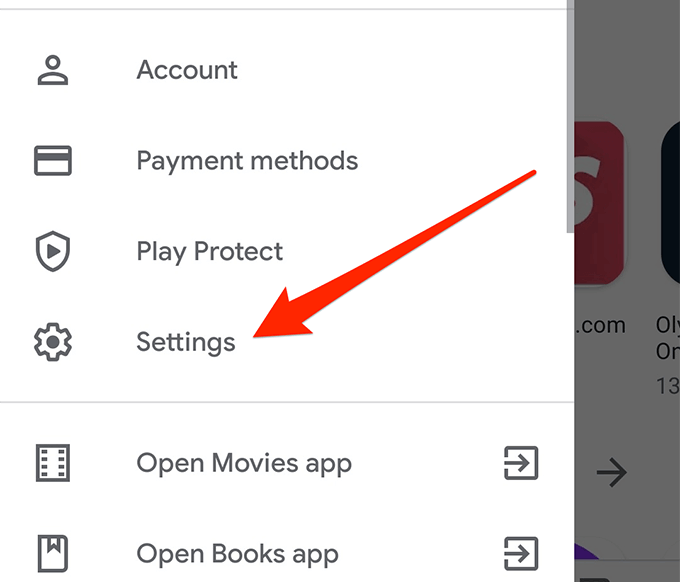
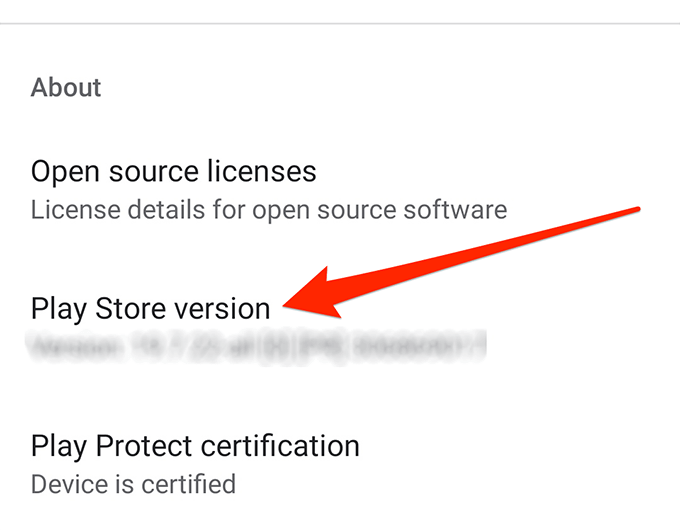
A Google Play szolgáltatás adatainak és gyorsítótárának törlése
A Google Play szolgáltatásai adat- és gyorsítótár-fájlokat tárolnak a készüléken. Ha probléma merül fel a szolgáltatással kapcsolatban, akkor próbálja meg eltávolítani ezeket a fájlokat és megnézheti, hogy kijavítja-e a problémát.
Meg kell oldania a problémát, ha egy gyorsítótár-fájl okozta.
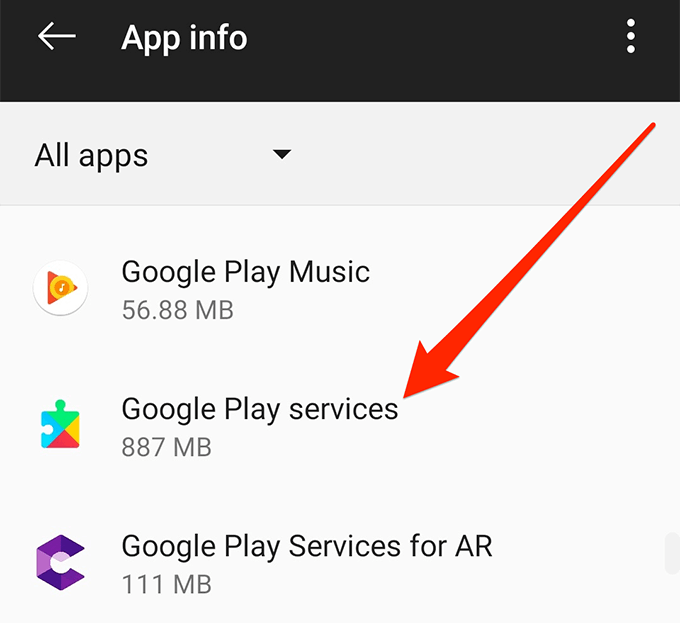
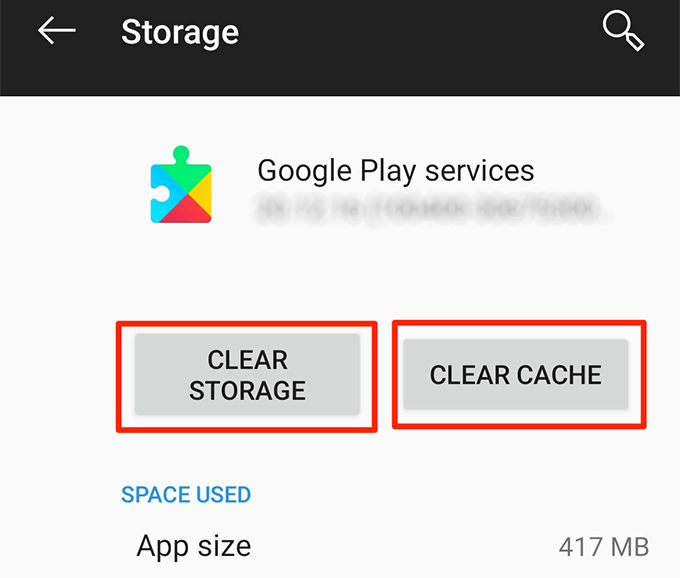
A Play Áruház szolgáltatásainak frissítése
Az alkalmazásfrissítések általában javítják az eszközön létező problémákat, de néha ezek okozzák a problémát. Ezekben az esetekben a a frissítések visszavonása a legjobb dolog, amit megtehetsz. Ez visszatér a telefonod Google Play szolgáltatásai működő verziójához.
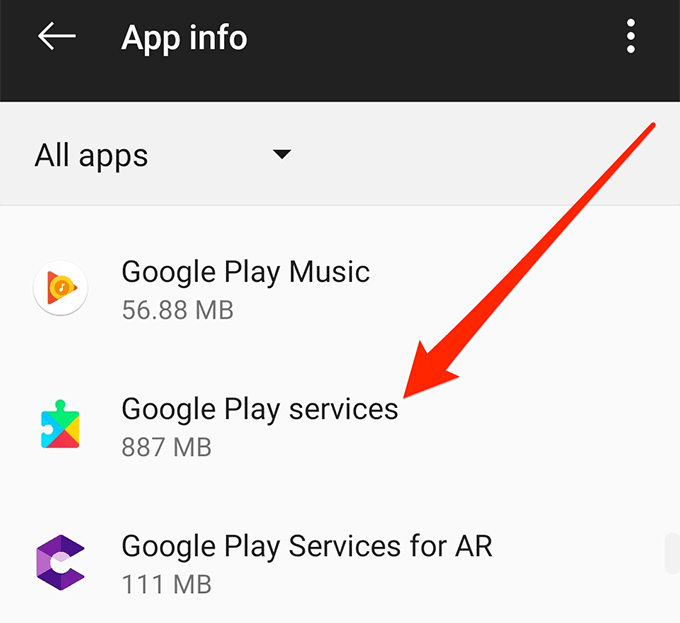
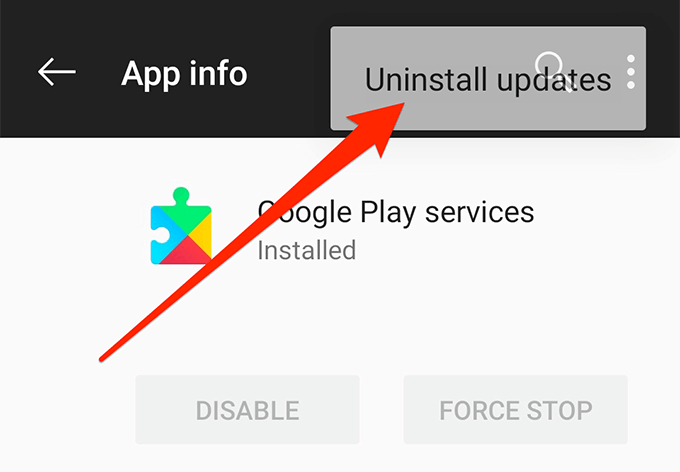
Hogyan Javítsa ki a Google Play Áruház Fehér Képernyőjét
Ha a Play Áruház képernyője fehéresé válik, és egyáltalán nem jelenik meg menü, akkor ezek a megoldások valószínűleg megjavítják az Ön számára.
Váltás a repülőgép mód opcióval
A repülőgép üzemmód bekapcsolása megszakítja a készüléket a legtöbb csatlakozástól, például a WiFi és a mobil adatátviteltől. Érdemes megváltoztatni azt a lehetőséget, hogy ideiglenesen megakadályozzuk a Google Play Áruház új adatainak beolvasását, és ez megoldhatja a telefon képernyőjén megjelenő fehér képernyő problémáját.
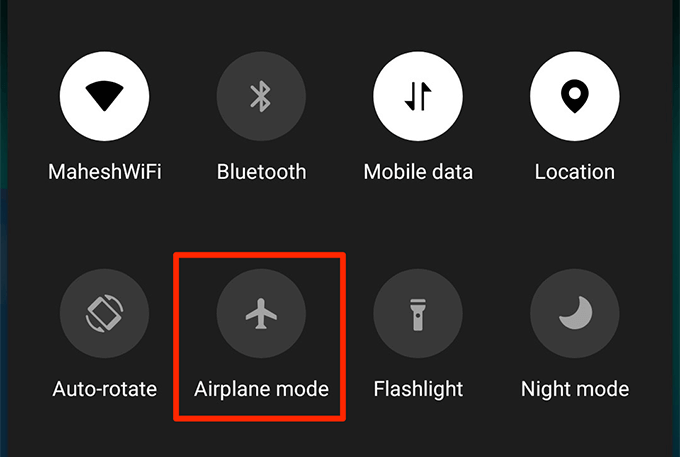
A Google Play Áruház fehér képernyőjének problémája az egyik lehetséges oka, hogy akár a WiFi, akár a mobil adatátviteli terv nem működik megfelelően. A Play Áruház nem tölt be semmilyen adatot, így nincs más lehetősége, mint hogy egy fehér képernyőt jelenítsen meg.
Javíthatja, ha megváltoztatja az internetkapcsolat hordozóját.
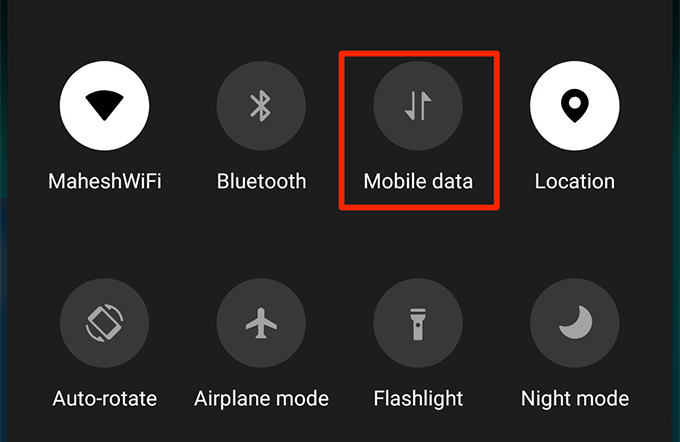
Adatok és gyorsítótár törlése a Play Áruházhoz
Sok más alkalmazáshoz hasonlóan a Play Áruház tároló- és gyorsítótár-fájljait is tárolja a telefon memóriájában. Ha ezek a fájlok nagy számban halmozódnak fel, fontolja meg azok eltávolítását, hogy megbizonyosodjon arról, hogy ez megoldja-e a telefon telefonjának problémáját. Ez nem befolyásolja az alkalmazás működését az eszközén.
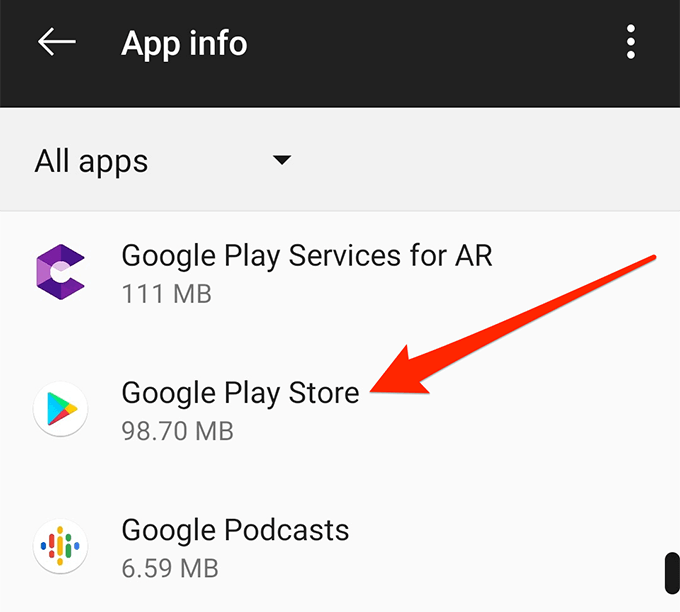
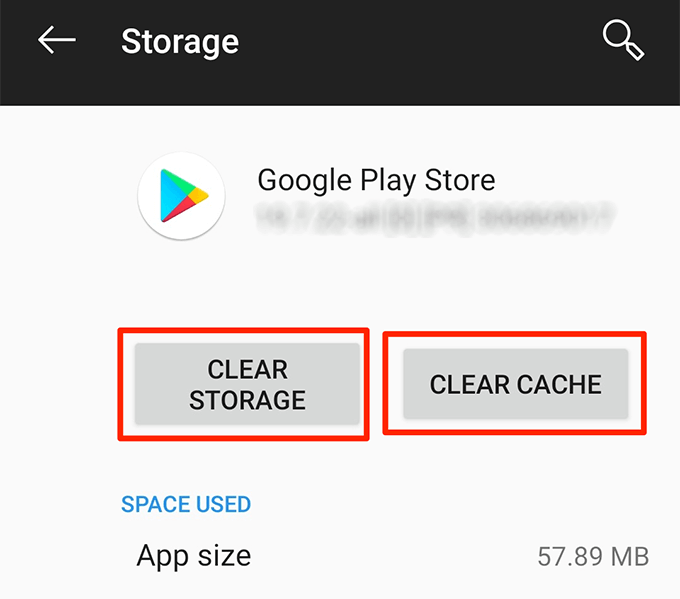
Háttéradatok használatának engedélyezése
A Play Áruháznak néha a belső feladatait a háttérben kell futtatnia. Ehhez aktív internetkapcsolatra és egy, a Beállításokban engedélyezett opcióra van szükség.
Ezt a lehetőséget az alábbiak szerint engedélyezheti.
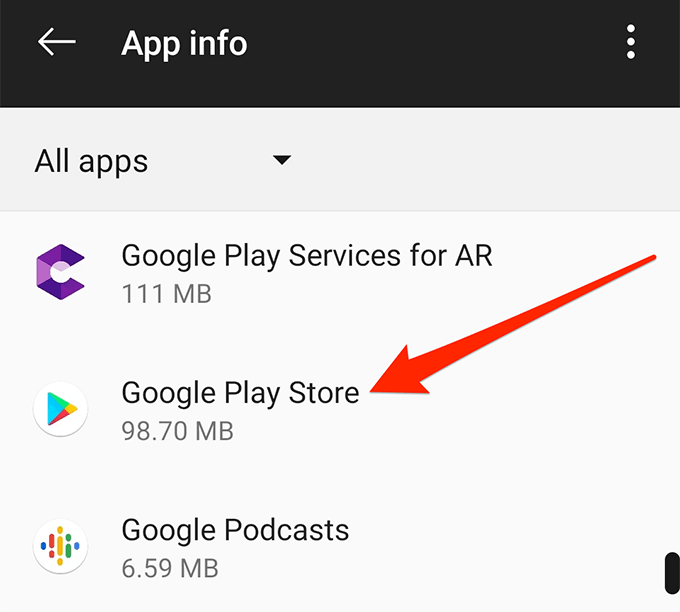
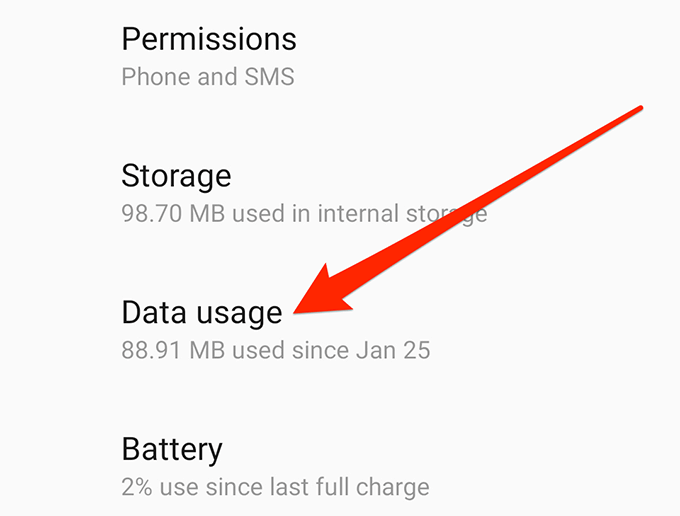
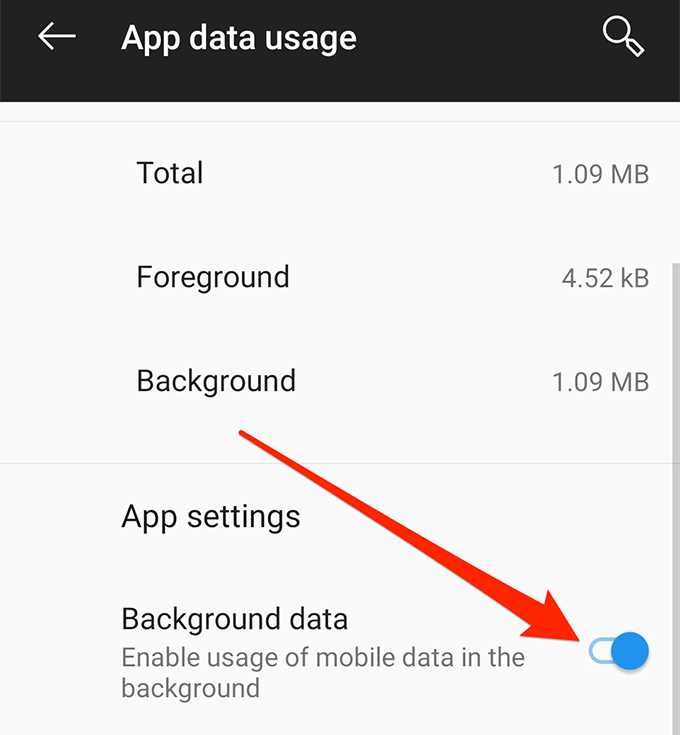
A Google Play Games problémáinak kijavítása
A Játékokat játszani -vel kapcsolatban nincs sok probléma. . De ha valamelyikével szembesül, ezekkel a módszerekkel javíthatja a játékkal kapcsolatos Google Play problémákat.
A Play Games játékok adatainak és gyorsítótárának eltávolítása
Az adatok és a gyorsítótár fájlok eltávolítása a Play Játékokhoz valószínűleg kijavítja az eszközével kapcsolatos problémákat. Az alkalmazás ezután új fájlokat hoz létre ezekben a fájlokban, amelyekben valószínűleg nem lesz probléma.
Vegye figyelembe, hogy ez nem befolyásolja a játéklejátszókat vagy a szolgáltatás bármely részét.
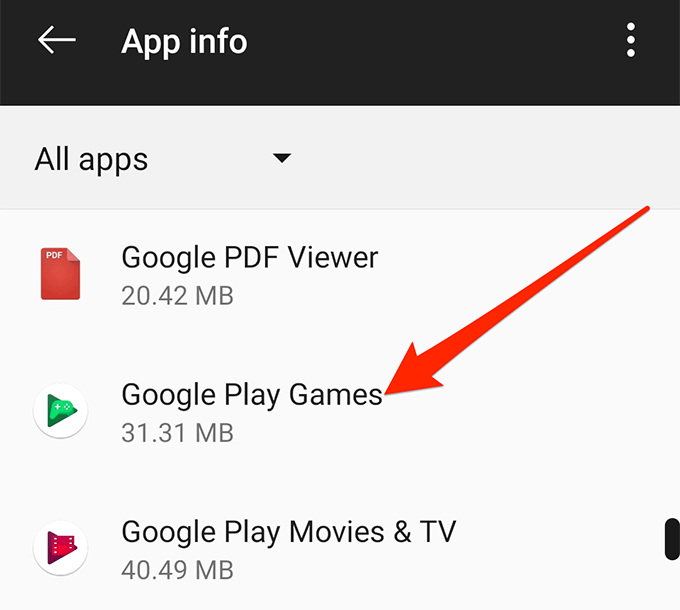
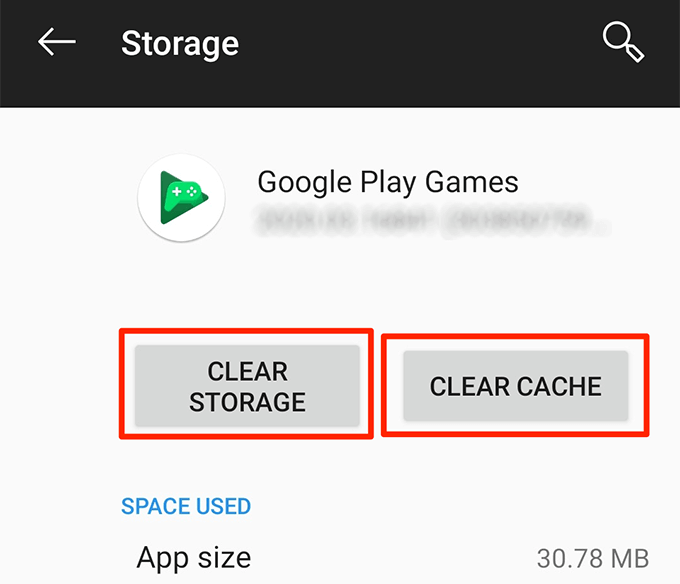
A Google Play Játékok újratelepítése az eszközön
Ha az alkalmazás adatainak és a gyorsítótár-fájlok törlése nem működött Ön kipróbálhatja a teljes alkalmazás eltávolítását, majd újratelepítését a Play Áruházból. Ez a legtöbb problémát megoldja, mivel az alkalmazás friss, új verzióját kapja.
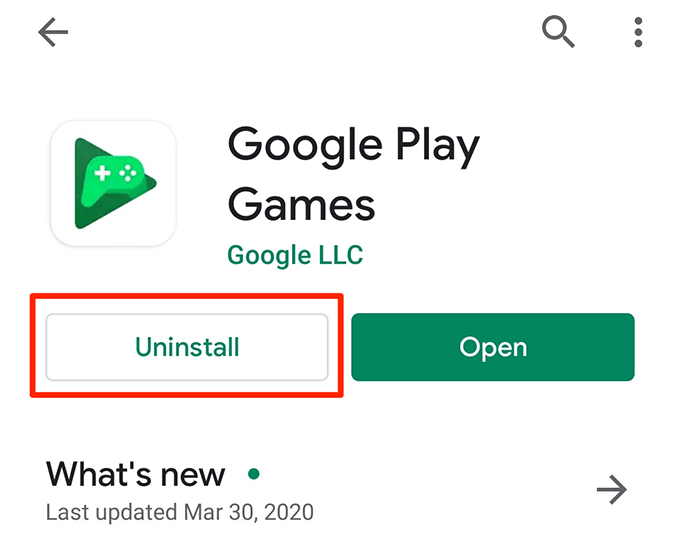
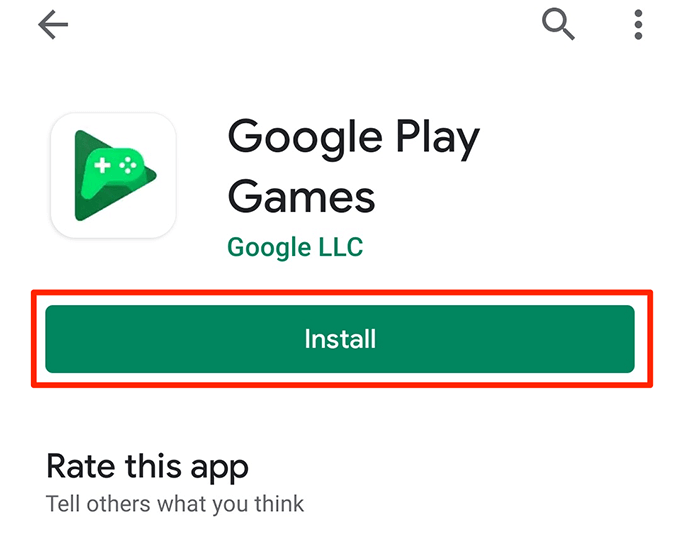
Hogyan javítsunk Google Play Zene
A legtöbb Play Zene kérdés valójában nem kérdés, hanem a fejlesztők által nyújtott szolgáltatások. A be- vagy kikapcsolás javíthatja a felmerült Google Play problémát.
A Google Play Zene gyorsítótárának törlése
A Google Play Zene -vel kapcsolatos néhány probléma a gyorsítótár-fájlok eredménye, és ezek eltávolítása valószínűleg megoldódik bármilyen probléma az alkalmazással. Ezzel semmit nem távolít el a könyvtárból, és semmilyen más problémát sem okoz a telefonján.
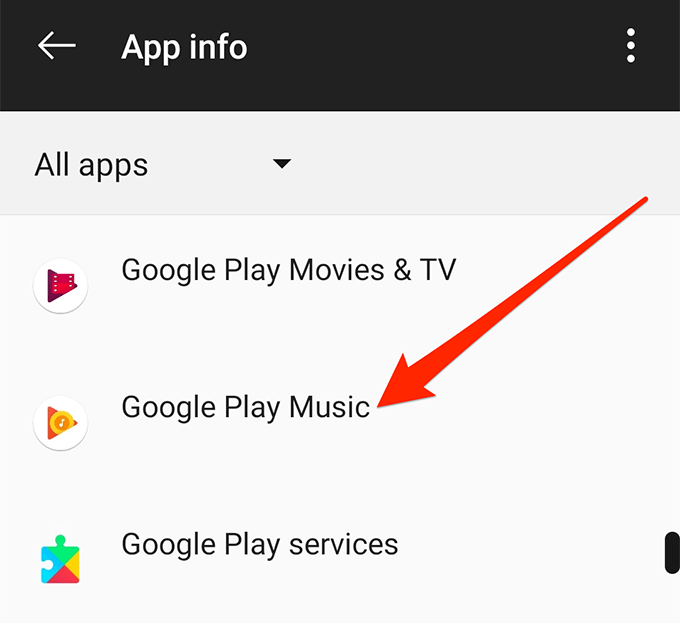
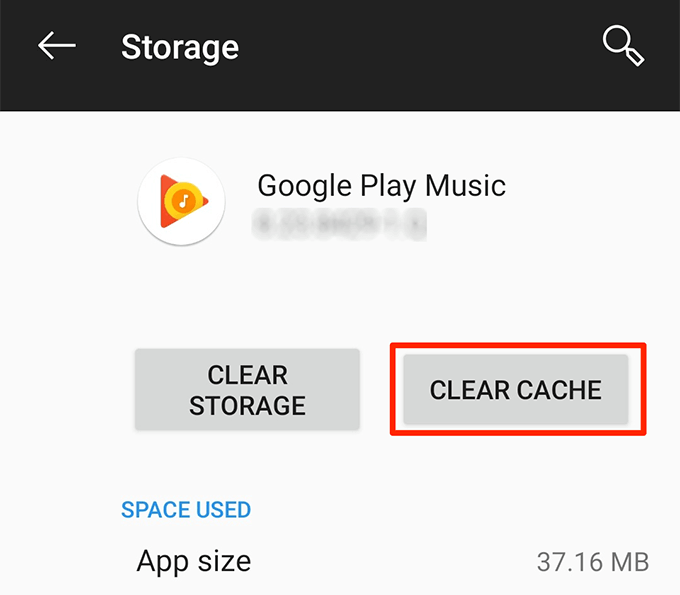 Ne töltsön fel többet, amennyit csak enged.>
Ne töltsön fel többet, amennyit csak enged.>
Ha még nem tudja, a Google Play Zene lehetővé teszi, hogy fiókjában akár 50 000 dalt tárolhasson. Ha bármilyen probléma merül fel új dalok feltöltésével, érdemes ellenőrizni, hogy túllépte-e a megengedett korlátot.
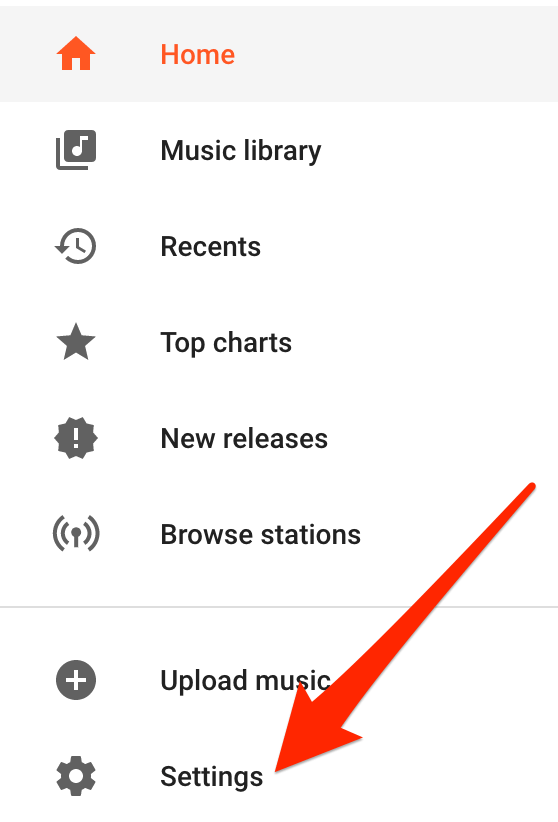
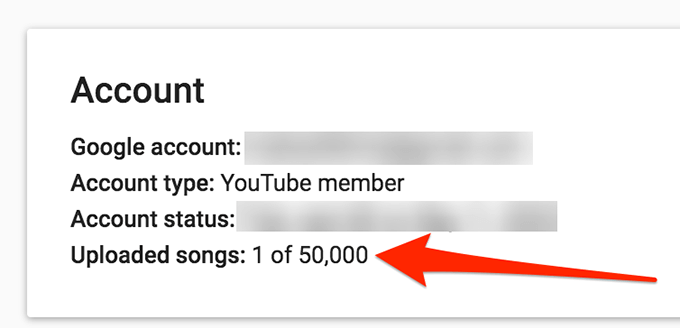
Csak a kompatibilis zenei formátumok feltöltése
A Google Play Zene nem támogatja az összes zenei formátum feltöltését. Ha problémája van egy vagy több zenefájl feltöltésével, akkor valószínűleg feltölti az inkompatibilis formátumokat.
Jelenleg a következő formátumokat támogatja a feltöltéshez:
Bizonyos feltételek vonatkoznak arra, hogy milyen formátumot tölthet fel az eszközről, amely megtalálható a a saját webhelyükön oldalon.
Hiányzó dalok kijavítása az alkalmazás frissítésével
Egyes felhasználók panaszkodnak arról, hogy a feltöltött dalok hiányoznak az alkalmazásból. Ha Ön is nem találja a könyvtárában azokat a dalokat, amelyeket tudott feltöltött, akkor az alkalmazás frissítésével javítania kell a problémát.
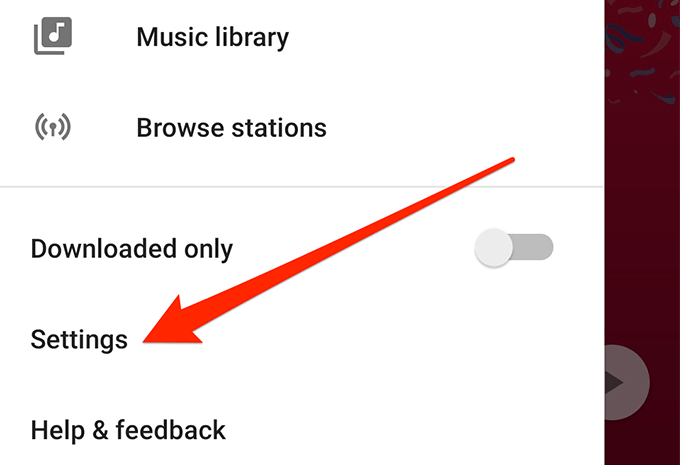
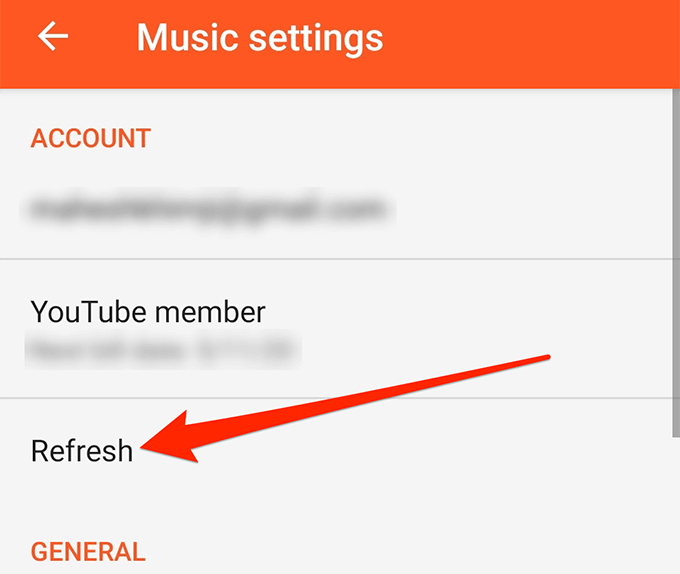
A WiFi streaming opció letiltása
A telefon adatainak mentése érdekében a Play Music olyan opcióval rendelkezik, amely csak akkor továbbítja zenéjét, ha Wi-Fi-hálózathoz csatlakozik. . Ez azt jelenti, hogy az alkalmazás nem engedi a fájlok továbbítását, ha a mobil adatátvitelén van.
Javíthatja, ha letiltja a beállítást a beállításokban.
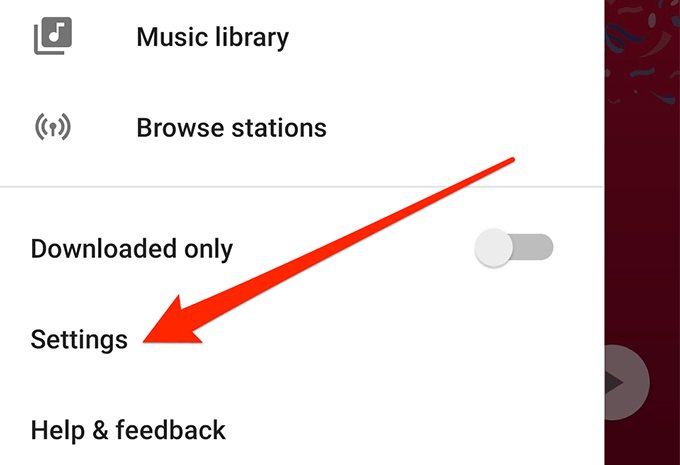
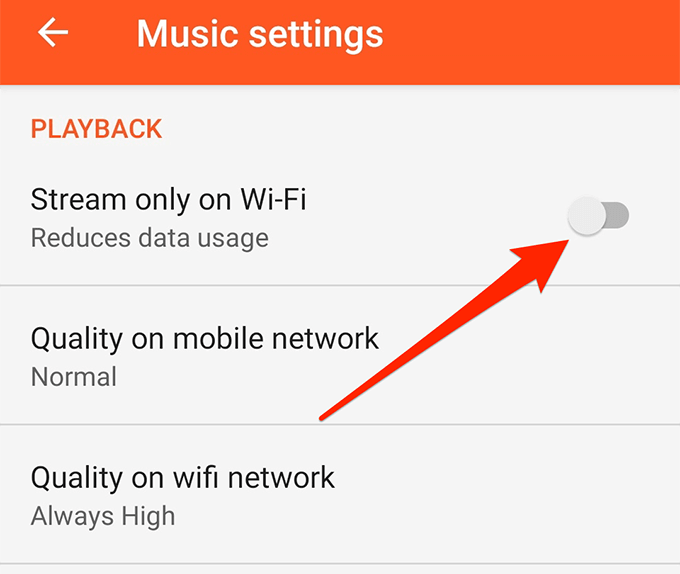
A Google Play segédprogramok néhány hasznos eszköz, amelyet eszközödön használhat, de gyakran ezek az oka annak, hogy ilyen sok probléma merül fel telefonján. Szerencsére vannak olyan dolgok, amelyeket megtehetsz a megszabadulni ezektől a kérdésektől a telefonján.
Milyen Google Play-probléma zavart a legjobban a telefonján? Hogyan oldotta meg a Google Play problémáját? Tudassa velünk az alábbi megjegyzésekben.